Cambia el nombre de las celdas de Excel para no usar las letras y números por defecto
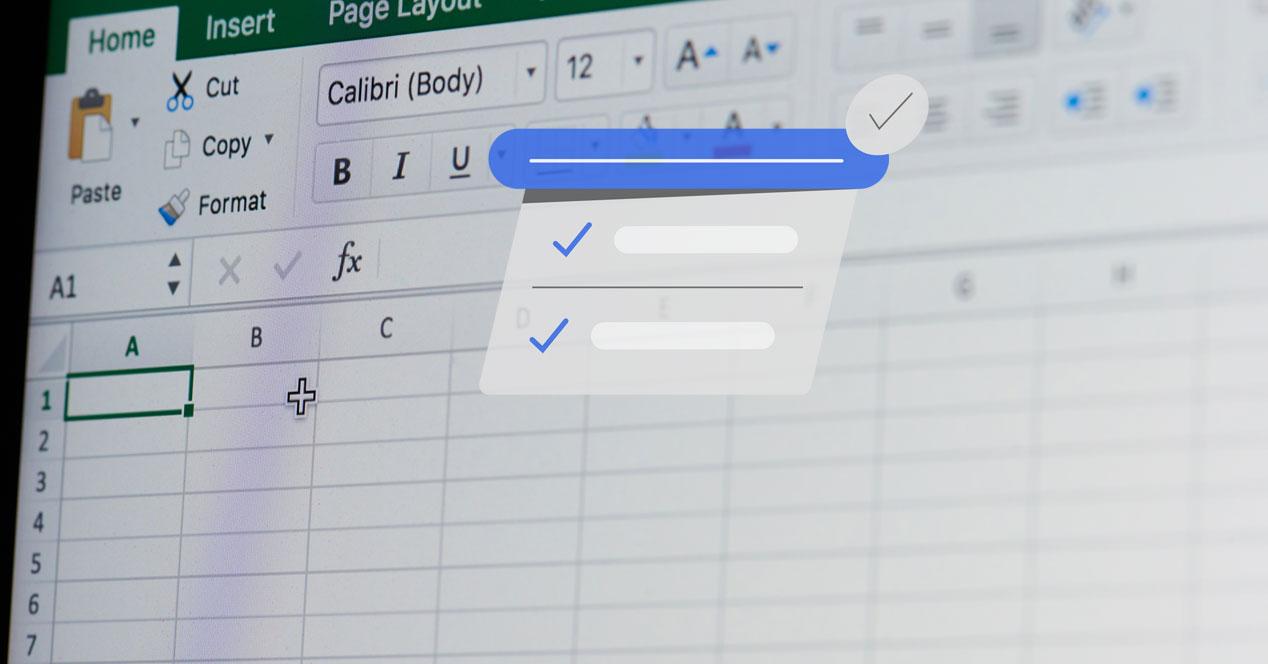
Cuando vamos a empezar algún tipo de trabajo o proyecto en el que tienen mucha importancia los datos numéricos, sabemos la herramienta a usar. Y es que por regla general, llegados a este punto, lo habitual es que nos decantemos por algún programa como Microsoft Excel.
Cuando hablamos de esta aplicación de Microsoft, la nombramos debido a que es la propuesta de este tipo más usada del mundo. Sin embargo no es la única, ya que por ejemplo Google dispone de la suya propia, o encontramos otra en la suite de LibreOffice. Además, hay que tener en cuenta que estas dos últimas a las que nos referimos, son gratuitas.
Con todo y con ello, el programa que se integra en Office de Microsoft, Excel, sigue siendo la herramienta de este tipo más popular del mundo, usada por millones a diario. Para muchos usuarios es una aplicación un tanto peculiar y compleja, pero en realidad no es así. Hay que tener en consideración que su diseño a base de Libros, Hojas y celdas, es el más adecuado para el trabajo con números. Por lo tanto, una vez que nos acostumbramos al uso de esta interfaz, nos damos cuenta de su enorme funcionalidad.
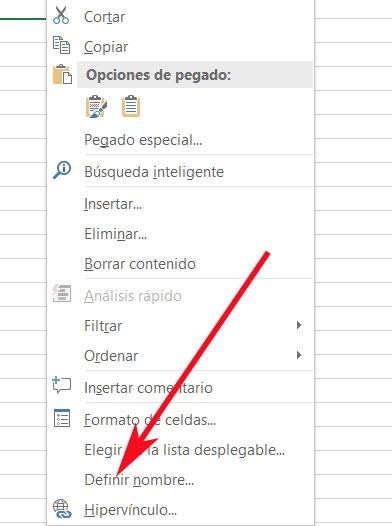
Pero claro, tal y como sucede con el resto de aplicaciones ofimáticas, cuando los trabajos que estamos realizando son de gran envergadura, se complican un tanto. Esto mismo sucede, como no podía ser de otro modo, con los números en Excel. Cuando estamos tratando con hojas que contienen multitud de celdas llenas de datos, trabajar con todo ello se hace más complejo.
Cambia el nombre por defecto de las celdas en Excel
Por tanto Microsoft nos ofrece una serie de funciones que nos permiten personalizar muchos aspectos del programa, como vamos a ver. Por ejemplo, como sabréis, el nombre por defecto de cada celda de una hoja, viene referenciado por su posición. Así, este consta tanto de una letra, que se corresponde a la columna, como de un número, que es la fila.
Utilizar esta nomenclatura en muchas ocasiones es útil, pero en determinadas circunstancias, nos puede interesar poder usar uno más personalizado. Por ejemplo si las vamos a referenciar en otros sitios de la hoja, nos puede resultar más cómodo usar un nombre a nuestra elección. Por tanto, aquellos que necesitéis echar mano de esta funcionalidad, os explicamos cómo poder lograr ese objetivo. Así, lo primero que hacemos, es situarnos sobre la celda a la que deseamos cambiar la nomenclatura.
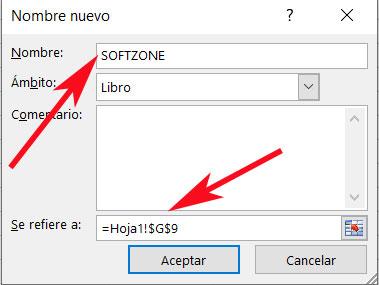
A continuación pinchamos con el botón derecho del ratón sobre la misma, y en el menú contextual que aparece entonces, nos decantamos por la opción llamada “Definir nombre”. En pantalla aparecerá una nueva ventana a través de la cual podemos cambiar ese nombre por defecto que Excel añade a cada celda. Esto es algo que podemos definir en el campo “Nombre”, mientras que en la parte inferior vemos la celda original a la que nos referimos. Es más, aquí también podremos añadir algún comentario personalizado, o indicar el libro concreto al que nos referimos.
No cabe duda de que todo esto, aunque un poco molesto en un principio, nos será de ayuda más adelante en el desarrollo de la hoja, ya que podemos organizar mejor el trabajo con múltiples celdas.
